Mening kompyuterimda qaysi versiya. Kompyuteringizda qaysi Windows ekanligini qanday aniqlash mumkin. Windows Phone versiyasini qanday topish mumkin
Hammaga salom! Odatdagidek, men siz bilanman, Dmitriy Kostin. Ko'pchilik qiziqib: "Menda qanday Windows borligini qanday aniqlash mumkin?" Siz uning qanday operatsion tizimga ega ekanligini bilmasligi uchun u qanday g'alati odam deb o'ylashingiz mumkin. Buning uchun sizga shuni ayta olamanki, keksa avlod haqiqatan ham buni bilmasligi mumkin. Bundan tashqari, ko'p odamlar nafaqat operatsion tizim nomini, balki versiya, bit chuqurligi va boshqalar kabi boshqa parametrlarni ham bilishlari kerak. Shuning uchun men ushbu mavzuga to'xtalib, bu haqda batafsilroq gaplashmoqchiman.
O'rnatilgan asboblar
Va, albatta, biz yovvoyi tabiatga bormaymiz, lekin biz rejalashtirgan hamma narsani o'rnatilgan usullar yordamida qanday amalga oshirish mumkinligini ko'ramiz.
Tizimning xususiyatlari
Bu, ehtimol, Windows versiyasini va bitni ko'rishning eng oson yo'li. Biz gaplashganimizda xuddi shu usulni muhokama qildik.

Skrinshotdan ko'rinib turibdiki, mening noutbukimda bitta til uchun Windows 10 Home ishlaydi.
"Yugurish" qatori
Xo'sh, Windows "Run" kabi ajoyib narsasiz qaerda bo'lar edi? Uning yordamida biz tezda kerakli hamma narsani qila olamiz.

Shuningdek, "Ishga tushirish" qatoriga boshqa buyruqni kiritishingiz mumkin, ya'ni msinfo32. Keyin siz uchun oyna ochiladi "Tizim haqida ma'lumot", bu erda siz tizimingizning versiyasini, shuningdek, tuzilishini ko'rishingiz mumkin. 
Buyruqlar qatori
Ha, ma'lum bo'lishicha, ko'plab usullar mavjud. Va buyruq qatori bundan mustasno emas.

Axlat. Nega uzoqqa borish kerak? Buyruqlar qatoriga qo'ng'iroq qilganingizdan so'ng, tizim versiyasi darhol yuqori chap burchakda ko'rsatiladi.
Bu sizning aziz kompyuteringizda qanday Windows mavjudligini aniqlashga yordam beradigan oddiy usullardir.
Aytgancha, sizga savol: kompyuteringizda qanday operatsion tizim mavjud? U sizga yoqdimi? Izohlarda yozing.
Windows versiyalari o'rtasidagi farqlar qanday?
Tizimning o'zi haqida gap ketganda, bu erda hamma narsa aniq. Har bir keyingi tizim yangi nomga ega va interfeysi, xususiyatlari, funktsiyalari va boshqalar bilan farqlanadi. Ammo siz har bir tizimda Starter, Basic, Home Edition, Professional va boshqalar kabi o'ziga xos plaginlari borligini payqadingiz.
Va bu versiyalar faqat konfiguratsiyada farqlanadi. Masalan:
- Boshlovchi. Ushbu versiya Windows 7 uchun eng cheklangan va ko'plab netbuklarda standart bo'lgan. Bundan tashqari, u asosan rivojlanayotgan mamlakatlar uchun mo'ljallangan. Ushbu versiyada siz hatto ish stoli fon rasmini ham o'zgartira olmaysiz. Hech qanday o'yinlar, qaychi, Aero Glass interfeysi, eslatmalar va boshqa ko'p narsalar yo'qligini eslatib o'tmaslik kerak.
- Uy. Ushbu versiya asosan noutbuklar va netbuklarda tarqatiladi. U asosiy hisoblanadi va to'liq funksiyaga ega emas.
- Pro. Professional versiya. Qoida tariqasida, bunday versiyalar ofislar va kichik korxonalar uchun mo'ljallangan. Shuni ta'kidlash kerakki, Pro versiyasi Windows-ni torrentlardan yuklab olgan foydalanuvchilar orasida asosiy hisoblanadi.
Umuman olganda, agar siz tez-tez kompyuterda ishlashga to'g'ri kelsa, men sizga ajoyib tomosha qilishni maslahat beraman samarali kompyuterda ishlash bo'yicha video kurs. Ushbu kursdagi maslahatlarni qo'llash orqali siz kompyuterda tezroq ishlashingiz, butun ish jarayonini optimallashtirishingiz va uni yanada qulayroq qilishingiz mumkin. Umuman olganda, buni tekshirib ko'ring.
Xo'sh, bu mening bugungi darsimni yakunlaydi. Mening blogimga kelganingizdan xursandman. Ammo ketishga shoshilmang. Boshqa maqolalarni o'qishni unutmang va blogga obuna bo'lishni unutmang, shunda siz uchun eng qiziqarli narsalardan xabardor bo'lasiz. Boshqa maqolalarda ko'rishguncha. Hayr hayr!
Hurmat bilan, Dmitriy Kostin.
Ba'zi Windows OS foydalanuvchilari o'zlarining operatsion tizimining versiyasini aniqlashlari kerak bo'lishi mumkin. Bu ma'lum bir dasturning talablari, har qanday apparat komponenti uchun drayver versiyasi va boshqa sabablarga ko'ra bo'lishi mumkin, haqiqat shundaki, sizning OS versiyasini tez va aniq aniqlash kerak. Ushbu maqolada men sizning kompyuteringizda qaysi Windows ekanligini qanday aniqlashni va bunda bizga qanday samarali usullar yordam berishini aytib beraman.
Kompyuterimda qaysi Windows o'rnatilganligini qanday ko'rishim mumkin?
Agar siz kompyuteringizda Windows nima ekanligini qanday aniqlashga qiziqsangiz, quyida men OS versiyasini aniqlashning bir necha tezkor usullarini aytib beraman. Shunday qilib, keling, tartibda boshlaylik.
Win + Pause tugmalar birikmasi
Kompyuteringiz haqidagi ma'lumotlarni ko'rish oynasini ochish uchun (bu erda operatsion tizim versiyasi ko'rsatiladi) Win + Pause tugmalar birikmasini bosing. Yuqorida paydo bo'lgan kompyuter ma'lumotlari oynasida siz kompyuteringizda o'rnatilgan Windows OS versiyasi haqida ma'lumotni ko'rasiz. Ushbu klaviatura yorlig'i Windows 7/8/10 ning deyarli barcha zamonaviy versiyalarida ishlaydi.

G'olib jamoasi
Kompyuteringizda o'rnatilgan Windows versiyasini "winver" buyrug'i yordamida bilib olishingiz mumkin. "Ishga tushirish" tugmasini bosing, qidiruv satriga winver kiriting va Enter tugmasini bosing. Ko'rsatilgan oynada siz OS versiyasini va uning egasi haqidagi ma'lumotlarni ko'rishingiz mumkin.

Windows dasturi haqida oyna
"Mening kompyuterim" yorlig'i.
Sichqoncha kursorini "Mening kompyuterim" belgisiga qo'ying va sichqonchaning o'ng tugmasini bosing. Ko'rsatilgan menyuda "Xususiyatlar" ni tanlang va paydo bo'lgan tizim haqidagi ma'lumotlarda OS versiyasini qidiring.

Tashqi saytlar
Internetda bizning operatsion tizimimiz versiyasini ko'rsatadigan saytlar mavjud. Masalan, bu yerga kiring va siz operatsion tizimingiz versiyasini ko'rasiz. Bu qaysi Windows-ning kompyuterda ekanligini qanday aniqlash mumkinligi haqidagi savolga samarali javob bo'lishi mumkin.
Boshlash tugmasi menyusi
"Ishga tushirish" tugmasini bosing, o'ng tarafdagi "Kompyuter" opsiyasini toping, ustiga o'ng tugmasini bosing va paydo bo'lgan menyudan "Xususiyatlar" ni tanlang.

Standart yo'l
"Boshqarish paneli" ga o'ting, "Tizim va xavfsizlik" ga, keyin esa "Tizim" ga o'ting.
"Tizim" tugmasi (Windows 8 foydalanuvchilari uchun tegishli)
Agar sizda "plitkali" OS interfeysi bo'lsa, bu Windows operatsion tizimining sakkizinchi versiyasidan boshlab versiyalari bo'lishi mumkin. "Tizim" tugmasini, so'ngra "Tizim haqida ma'lumot" ni bosing va siz aniq javob olasiz.

"Tizim" tugmasi (Windows 10 foydalanuvchilari uchun tegishli)
Pastki qismidagi "Ishga tushirish" tugmasini bosing, "Sozlamalar" ni, keyin "Tizim" ni tanlang va "Tizim haqida" yorlig'ini bosing, bu sizning kompyuteringizda Windows nima ekanligini aniqlashga yordam beradi.
Uchinchi tomon dasturlari
Agar siz shaxsiy kompyuteringizda OS versiyasini aniqlash uchun mos variantni topmagan bo'lsangiz, unda sizga turli xil dasturlar, masalan, AIDA 64, HWiNFO32, Everest va boshqa bir qator analoglar yordam berishi mumkin.

Xulosa
Sizning kompyuteringizda qaysi Windows o'rnatilganligini bilish uchun, aksariyat hollarda, birinchi uchta usul OT versiyasini va bitni tez va aniq aniqlash uchun etarli. Agar biron sababga ko'ra birinchi ikkita variant sizga mos kelmasa, men tavsiflangan barcha variantlarni ko'rib chiqishni va sanab o'tilganlardan eng yaxshisini tanlashni maslahat beraman.
Ko'pgina tajribasiz foydalanuvchilar ko'pincha kompyuterda qaysi Windows o'rnatilganligini qanday aniqlash mumkinligi haqida savol berishadi. Savolning ikkita tasnifi mavjud: operatsion tizim versiyasi va bitlik. Ikkalasini ham topish oson, keling, bu qanday amalga oshirilganini aniqlaylik.
Kompyuteringizda Windows versiyasini bilib oling
Kompyuteringizda qaysi Windows o'rnatilganligini qanday aniqlash mumkin? OS versiyasini ko'rish qiyin emas. Buni OTning o'zi interfeysi yoki maxsus dasturlar yordamida amalga oshirish mumkin.
1-usul: AIDA64
AIDA64 - bu sizning shaxsiy kompyuteringiz haqida kengaytirilgan ma'lumotlarni olish imkonini beruvchi dastur. Undan foydalanib, siz qanday komponentlarni o'rnatganingizni bilib olishingiz mumkin: protsessor, anakart, qancha operativ xotira (uning turi), video adapter va boshqalar, shuningdek, operatsion tizim versiyasi. Harakatlar algoritmi:
- Dasturni o'rnating.
- AIDA64 ilovasini ishga tushiring.
- Chap tomonda bo'limlar mavjud, siz ochishingiz kerak "Kompyuter".
- Tushgan bo'limlar orasida siz o'tishingiz kerak "Xulosa ma'lumot".
- U erda qatorda "Operatsion tizim" kerakli ma'lumotlar bo'ladi.




2-usul: OS interfeysi orqali
Kompyuteringizda qaysi Windows o'rnatilganligini qanday aniqlash mumkin? Siz maxsus buyruqdan foydalanishingiz mumkin:


3-usul: Noutbukda OS versiyasini toping
Agar sizda noutbuk bo'lsa va tizza kompyuteringizda Windows nima o'rnatilganligini qanday bilishni bilmasangiz, Windows versiyasini ko'rsatadigan stikerni qidiring. Agar siz Windows o'rnatilgan noutbukni sotib olgan bo'lsangiz, albatta, biror joyda stiker bor.

Oldingi usullardan birini qo'llashingiz mumkin: dasturni yuklab oling yoki maxsus buyruqni kiriting.
Operatsion tizimning bitligini qanday aniqlash mumkin
Buning uchun tizimda o'rnatilgan buyruq mavjud:


Sizning kompyuteringizda qaysi Windows 32 yoki 64 o'rnatilganligini qanday aniqlash mumkin. Bu usul oddiy va Windowsning barcha versiyalarida, jumladan XP da ishlaydi, shuning uchun uni ishlatishni tavsiya qilamiz.
Agar x86 bit chuqurligi ko'rsatilgan bo'lsa, bu sizda x32 bit Windows borligini bildiradi.
Xulosa
Endi sizda savol tug'ilmasligi kerak: "Menda qanday Windows borligini qanday aniqlash mumkin?" yoki "Operatsion tizim qanday bitlik?" Biz taqdim etgan usullardan foydalaning va biror narsa aniq bo'lmasa, sharhlarda savollar bering.
Vaqt o'tishi bilan odamlar operatsion tizimdan ko'proq va ko'proq funksionallikni talab qiladi, bu esa ishlab chiqaruvchilarni tobora ko'proq yangi tizimlarni chiqarishga majbur qiladi. Ular maqsadda farqlanadi, qattiq diskda turli hajmdagi joy egallaydi va har biri tizimni o'ziga xos tarzda yuklaydi.
Universal usullar
Boshlash panelidan foydalanish
Birinchi usul eng keng tarqalgan. Agar Windows operatsion tizimingizda Boshlash paneli bo'lsa (ekranning pastki chap qismidagi katakcha), ustiga bosing va ochiladigan menyuda "Boshqarish paneli" ni toping. Ochilgan oynada "Tizim" ni toping, bu erda "Windows Edition" bo'limida tizimingiz haqidagi ma'lumotlarni ko'rishingiz mumkin.
Agar panel bo'lmasa
Agar u yo'q bo'lsa, ish stolida "Kompyuter" belgisini toping, ustiga bosing va qattiq disklar bo'limiga o'ting. Yuqori o'ng tomonda "Tizim xususiyatlari" tugmasi bo'ladi, uni bosish sizni OT xususiyatlariga ega bo'limga olib boradi.
Keling, buyruq qatoridan foydalanamiz
Quyidagi usul ko'proq tajribali foydalanuvchilarga o'z tizimlari haqida ko'proq ma'lumot olishga yordam beradi.
Win tugmalar birikmasini bosing (tasdiqlash qutisi, klaviaturaning pastki chap qismidagi ikkinchi tugma) + R. Ko'rsatilgan oynada lotin alifbosiga o'ting va cmd buyrug'ini kiriting. Bu buyruq satrini ishga tushiradi.
Ochilgan oynada tizim ma'lumotlarini kiriting, u quyidagicha ko'rinadi:
Keyin Enter tugmasini bosing va statistik ma'lumotlarni to'plaganingizdan so'ng, OS haqida ma'lumot bo'ladigan oynani yuqoriga aylantiring.
DxDiag
Keyingi usul, agar siz OTning murakkab xarakteristikasini bilib olishingiz va tahlil qilish uchun ma'lumotlarni yuborishingiz kerak bo'lsa yaxshi bo'ladi.
Win + R tugmachalarini bosish orqali paydo bo'lgan oynada dxdiag ni kiriting:
OK tugmasini bosing, shundan so'ng sizga Windows OS haqida ma'lumot berilgan hujjat taqdim etiladi.
Uchinchi tomon dasturlari
AIDA64 ekstremal
Operatsion tizim haqidagi ma'lumotlarning batafsil ko'rinishiga ega oddiy va tushunarli yordamchi dastur. Dasturni ishga tushiring va "Operatsion tizim" ni tanlang;
Variantlardan birini tanlab, siz tizimingiz haqida batafsil ma'lumotlarga ega oynaga o'tasiz.
"Asboblar" - "Tizim holati" - "Ma'lumot" yorlig'ini tanlang. Bir necha soniyadan so'ng, kompyuteringizda o'rnatilgan operatsion tizimingiz statistikasi bilan oyna paydo bo'ladi. Bu shunday ko'rinadi:
Dummies uchun ta'rif
Kompyuterni umuman boshqara olmaydigan foydalanuvchilar bor, shuning uchun ular kompyuterlarida qaysi Windows o'rnatilganligini bilib olishlari mumkin.
Agar sizda ko'k manzil satri (ekranning pastki qismida) bo'lsa va pastki chap tomonda yashil belgili tugmachada "Boshlash" deb yozilgan bo'lsa, bu sizda Windows XP bor degan ma'noni anglatadi. Bundan tashqari, ish stolida "Mening kompyuterim" belgisini topishingiz mumkin.
Windows 7 ning o'ziga xos xususiyati - "Kompyuter" belgisi va pastki chapda bayroqchali doira shaklida "Ishga tushirish" panelining mavjudligi.
Windows 8 - bu shaxsiy kompyuter foydalanuvchisi uchun alohida bosh og'rig'i. Uning xususiyatlari:
- Dastur hujayralari bilan "planshet" ish stolining mavjudligi;
- Pastki chapdagi Boshlash panelining to'liq yo'qligi;
- Agar siz sichqonchani ekranning eng o'ng tomoniga olib borsangiz, planshet menyusi ko'rsatiladi, vaqt esa chap tomonda paydo bo'ladi.
8.1 shunga o'xshash xususiyatlarga ega, faqat hozir 4 ta to'rtburchakga o'xshash "Boshlash" katagiga belgi qo'yilgan.
Windows 10 - yangi operatsion tizim bo'lib, u katta birodarlaridan juda ko'p farqlarga ega.
- "Ushbu kompyuter" asosiy farqlovchi xususiyatdir. Agar siz uni ko'rsangiz, oldingizda "o'nlik" borligini biling;
- Yangi "Ishga tushirish" odatiy shakldagi belgiga ega, sozlamalar va Windows do'koni xatcho'plarini o'z ichiga olgan juda katta menyu. Vazifalar paneli boshqa tizimlarga qaraganda biroz kengroq;
- Savat belgisi oddiy aravadan ko'ra quti shaklida bo'ladi;
- Operatsion tizimning umumiy dizayni qat'iy va minimalist uslubda juda ko'p to'g'ri chiziqlar va burmalarsiz yaratilgan.
Xulosa
Shunday qilib, biz kompyuterning operatsion tizimini qanday topishni ko'rib chiqdik. Biz oddiy foydalanuvchilar uchun ham, ilg'or foydalanuvchilar uchun ham mos bo'lgan eng universal va OS versiyasidan mustaqil usullarni tanladik.
Foydalanuvchidan savol
Salom!
Iltimos, menga bitta noob savol bilan yordam bering. Menda qaysi Windows borligini qanday aniqlashni bilmayman. Menga yettitasini o'rnatgandek tuyuldi, lekin "Mening kompyuterim" da xususiyatlarni ochganimda, u o'nta ko'rsatdi. Men Everest yordam dasturini o'rnatdim - u ettitani ko'rsatadi. Aslida, bu qandaydir g'alati ...
Salom.
Umuman olganda, siz Windows-ning litsenziyalangan nusxasi bilan emas, balki barcha turdagi yig'ilishlar (ehtimol siz uchun o'rnatilgan) bilan ishlayotganingizda shunga o'xshash narsalar bilan shug'ullanishingiz kerak. U erda va xususiyatlarda hamma narsa ko'rsatilishi mumkin va turli ziddiyatlar kamdan-kam uchraydi...
Ushbu maqolada men Windows-ning tuzilishi, versiyasi va bitligini aniqlashning bir necha ish usullarini beraman.
Eslatma: OT ning bit chuqurligi va versiyasi ko'pincha drayverlarni va turli xil "injiq" dasturlarni (antiviruslar, virtual drayvlar va boshqalar) to'g'ri o'rnatish uchun ma'lum bo'lishi kerak. Agar siz tizim tomonidan qo'llab-quvvatlanmaydigan dasturiy ta'minotni o'rnatsangiz, xatolardan qochib qutula olmaysiz. Shuning uchun, agar siz o'zingizning operatsion tizimingizga ishonchingiz komil bo'lmasa va bilmasangiz, unda bir necha usul bilan ikki marta tekshirish yaxshiroqdir.
Aytgancha, quyida keltirilgan barcha usullar universaldir (ya'ni ular Windows OS ning aksariyat versiyalarida ishlaydi)!
1-usul: OS parametrlari orqali
Variant №1: kompyuterimdagi xususiyatlar
Eng keng tarqalgan usul, men quyida barcha bosqichlarni beraman:
- Avval siz "Mening kompyuterim"/"Ushbu kompyuter" ni ochishingiz kerak. (siz istalgan papkani ochib, chap tarafdagi menyuda "Mening kompyuterim" ni tanlashingiz mumkin) ;
- Keyin istalgan bo'sh joyni o'ng tugmasini bosing;
- Ko'rsatilgan kontekst menyusida "Xususiyatlar" ni tanlang.

Aslida, paydo bo'lgan oynada siz OS versiyasini va uning turini ko'rasiz. Misol uchun, quyidagi skrinshotda - Windows 10 home, X64. Aksariyat hollarda ushbu ma'lumot har qanday dasturni qidirish va o'rnatish uchun etarli!

Variant № 2: boshqaruv paneli orqali
Oldingi bosqichda ochilgan bir xil xususiyatlar oynasi muqobil tarzda ochilishi mumkin. Buning uchun shunchaki oching boshqaruv paneli Windows, keyin bo'limni oching "Tizim va xavfsizlik".
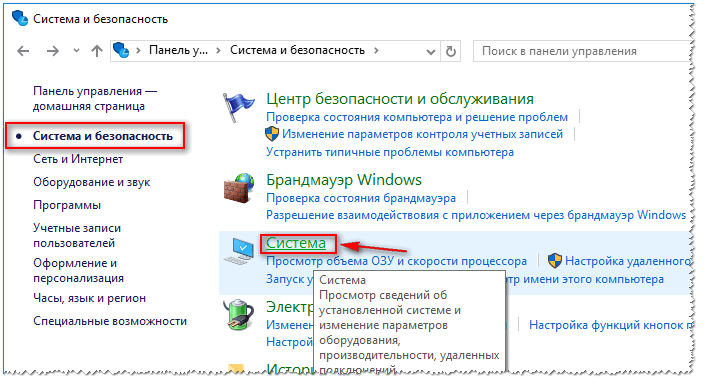
Variant №3: msinfo32 buyrug'i
Jamoa msinfo32 bizga kerakli ma'lumotlarni o'z ichiga olgan tizim haqidagi ma'lumotlarni ochish imkonini beradi.
Boshlash uchun tugmalar birikmasini bosing Win + R, keyin kiriting msinfo32 va Enter tugmasini bosing.

msinfo32- tizim ma'lumotlarini ko'rishni boshlash

Variant №4: winver buyrug'i
Windows-da maxsus xususiyat ham mavjud. qanday tizim o'rnatilganligini bilish uchun buyruq. Quyidagi skrinshotdagi kabi oynani ochish uchun avval tugmalar birikmasini bosing Win + R, buyruqni kiriting g'olib va Enter tugmasini bosing.

Variant №5: dxdiag diagnostika vositasi
- Tugmalarning kombinatsiyasini bosing Win + R("Ishga tushirish" oynasi ochilishi kerak);
- Kirish dxdiag ;
- Enter tugmasini bosing.
Ochilgan "DirectX Diagnostic Tool" oynasida "Operatsion tizim" qatoriga qarang (yordam berish uchun quyidagi ekran).

2-usul: buyruq qatori orqali (CMD)
Avval siz buyruq qatorini ishga tushirishingiz kerak (aniq ☺). Bir necha usul bilan amalga oshirilishi mumkin:
- START menyusi orqali;
- "Ishga tushirish" oynasi orqali (bosing Win + R, kiriting CMD va Enter tugmasini bosing).
Turli xil Windows-da buyruq qatorini ochishning yana bir necha yo'li -
Buyruqlar qatorida siz kiritishingiz kerak tizim ma'lumotlari va Enter tugmasini bosing. 10-20 soniyadan so'ng, kerakli ma'lumotlar to'planganda, siz shaxsiy kompyuterning ko'plab xususiyatlarini ko'rasiz.
Windows operatsion tizimi haqidagi ma'lumotlar ham ko'rsatiladi - "OS nomi", "OS versiyasi", "Tizim turi" qatorlariga qarang (quyida qizil rangdagi belgilarga qarang).

Jamoa Tizim ma'lumotlari kompyuterning xususiyatlarini aniqlashga yordam beradi (shu jumladan Windows OS versiyasi)
3-usul: maxsus foydalanish. kommunal xizmatlar
Qanday yordamchi dasturlar mos keladi: AIDA64 (Everest), Speccy, HWInfo, ASTRA32 va boshqalar.
Shu kabi yordamchi dasturlarning tavsifi va yuklab olish havolalarini ushbu maqolada topishingiz mumkin:
Bu, ehtimol, kompyuteringizning apparat va dasturiy ta'minoti haqida maksimal ma'lumot olishning eng oson usullaridan biridir. Shu jumladan, yuqorida sanab o'tilgan barcha yordamchi dasturlar Windows OS haqida ma'lumot olish imkonini beradi (boshqa usullar yordam bermagan hollarda ham).
Masalan, HWiNFO yordam dasturini ishga tushiring va siz shaxsiy kompyuteringiz haqida eng muhim ma'lumotlarni bilib olishingiz mumkin: protsessor modeli, video karta, Windows haqida ma'lumot (quyida misol).

Shunga o'xshash ma'lumotni Speccy yordam dasturida olish mumkin (quyidagi misol).

Umid qilamanki, bu sizning savolingizga javob berdi ☺. Omad!










